Squoosh е онлайн инструмент за компресиране на изображения от Google
С нарастването на възможностите на камерата на устройствата, размерите на изображенията като цяло са нараснали напоследък. И колкото по-голям е размерът на изображението, толкова трудно се зарежда на устройства. Но просто не се нуждаете от изображения в пълен размер всеки път. Има много налични техники за компресиране, които могат да намалят или намалят размера на вашите изображения, без да жертват качеството. Google пусна нов експериментален инструмент, наречен Squoosh , е мощен инструмент за компресиране на изображения, който работи направо от вашия браузър и може да ви помогне да намалите размера на вашите изображения. Той поддържа много усъвършенствани и модерни кодери като MozJPEG и WebP .
Squoosh – онлайн(Squoosh – Online Image Compression) инструмент за компресиране на изображения
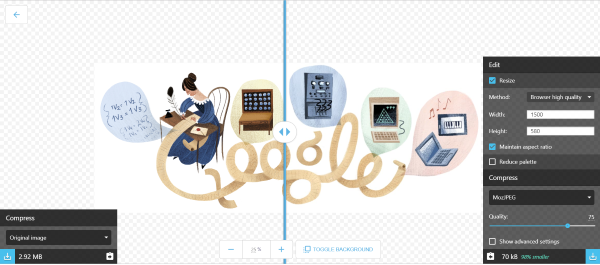
Приложението има една проста цел, да накара изображенията да се зареждат по-бързо на уеб страници. И намаляването на размера на изображението е правилната посока да продължите. Приложението работи изцяло от браузъра, въпреки че извършва тежки операции във фонов режим.
Използването на Squoosh е лесно. Можете да качите или просто да плъзнете и пуснете изображение в приложението. Или ако просто искате да го тествате, можете да изберете едно от наличните изображения по подразбиране. След като изображението бъде качено, ще бъдете отведени до следващия екран, където можете да коригирате опциите и да компресирате изображението си.
Нещо уникално за Squoosh е, че работи в реално време. Промените се отразяват веднага щом започнете да коригирате опциите. Има два еднакви екрана за предварителен преглед, така че можете да сравните вашето изображение с другите му компресирани/некомпресирани варианти. По подразбиране левият панел ще показва оригиналното ви изображение.
Във всеки панел има диалогов прозорец, който ще ви каже действителния размер на изображението, което се визуализира. Това ви позволява лесно да сравнявате размерите между двата варианта. Инструментът може също да изчисли нетната процентна разлика в размера на двете изображения за по-добро усещане за сравнение.
Инструментът предлага доста опции. Първият е преоразмеряването,(resize, ) можете да преоразмерите вашите изображения, като въведете нови размери в текстовите полета, които следват. Има и опция за поддържане на съотношението на страните и освен това можете дори да решите метода за преоразмеряване.
Втората функция, която Squoosh може да предложи е Reduce palette. Можете да намалите броя на цветовете и да регулирате дитеринг според вашето изображение и да видите дали има някакви ефекти върху размера на изображението.
Последната опция, която инструментът може да предложи, е настройката на качеството. Можете да регулирате плъзгача, за да получите желаното количество качество и перфектен размер на изображението.
Squoosh просто не спира до тук; има допълнително квадратче за отметка, което ще активира разширените опции(Advanced Options) за вас. Не се изненадвайте(Don) , ако получите разширени и технически условия под разширени опции. Можете да коригирате разширените настройки, ако ги разбирате или просто да оставите инструмента да го направи вместо вас.
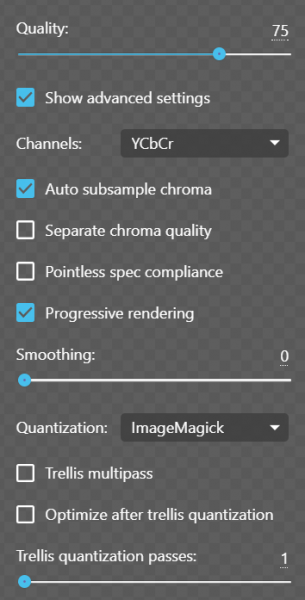
След като коригирате всички настройки, има бутон за изтегляне до размера на изображението. Щракнете върху(Click) този бутон, за да изтеглите компресираното си изображение и сте готови.
Squoosh е страхотен инструмент като цяло. Можете да го използвате, за да компресирате всичките си снимки, преди да ги публикувате навсякъде в интернет. Намаленият размер на изображенията осигурява по-малко време за зареждане и подобрява цялостното изживяване при сърфиране. Освен това инструментът предлага добър набор от функции, което го прави пълен пакет. Освен това редактирането в реално време е нещо уникално и придава на този инструмент нов поглед. Отидете тук,(Go here)(Go here) за да използвате Squoosh.
Related posts
Добавете търсене в Google Изображения с помощта на контекстно меню в Windows 11/10
Върнете бутоните Преглед на изображение и Търсене по изображение в Google
Как да търсите изображения по цвят в Google
Как да наслоявате и групирате изображения в Google Документи
Как да добавите надпис към изображения в Google Документи
Най-добрите безплатни сайтове за хостинг на изображения за качване и споделяне на снимки
Как да проверите и промените DPI на изображението в Windows 11/10
Дефиниция на фрагментация на Android, проблем, проблем, диаграма
Безплатен инструмент за преглед на метаданни на изображения, търсач, редактор за Windows 11/10
Най-добрият безплатен софтуер за разделяне на изображения за Windows 11/10
Google срещу Bing - Намиране на правилната търсачка за вас
Пакетно преоразмеряване на множество изображения с Icecream Image Resizer за компютър
Как да изрежете, завъртите и промените размера на изображението в GIMP
Най-добрите инструменти за добавяне на воден знак към изображение онлайн безплатно
Как да добавяте и използвате няколко часови зони в Google Календар
Преглед на HoneyView: Безплатен бърз софтуер за преглед на изображения за Windows 10
Поправете проверката на правописа в Google Документи, която не работи правилно
Как да създадете капачка в Google Документи за няколко минути
Цезиев компресор на изображения: Оптимизиране и компресиране на изображения до 90%
Как да създадете видео последователност от изображения в Windows 11/10
